Xem nhanh
Không chỉ phục vụ cho nhu cầu tập trung cho làm việc, với Synology DiskStation DS218+, bạn hoàn toàn có thể biến ổ NAS này thành một trung tâm giải trí đầy đủ chức năng.

Ngoài chức năng trở thành một đám mây cho cá nhân hoặc doanh nghiệp vừa và nhỏ, Synology DiskStation DS218+ sở hữu hệ điều hành dành cho NAS nổi tiếng trong giới công nghệ, đi cùng với đó là rất nhiều ứng dụng do Synology thiết kế để đáp ứng được nhu cầu đa dạng cho người dùng.
Ở lĩnh vực giải trí, Synology có các ứng dụng như Moment dùng để quản lý hình ảnh, Video Station như một máy chủ chiếu phim trên mọi thiết bị; Download Station giúp tự động hóa quá trình tải tập tin về NAS.
Dùng Moments để sao lưu, chia sẻ hình ảnh
Để cài đặt ứng dụng Moments, từ màn hình quản lý Synology DiskStation > chọn Package Center > All Package > tìm ứng dụng Moments và chọn Install.
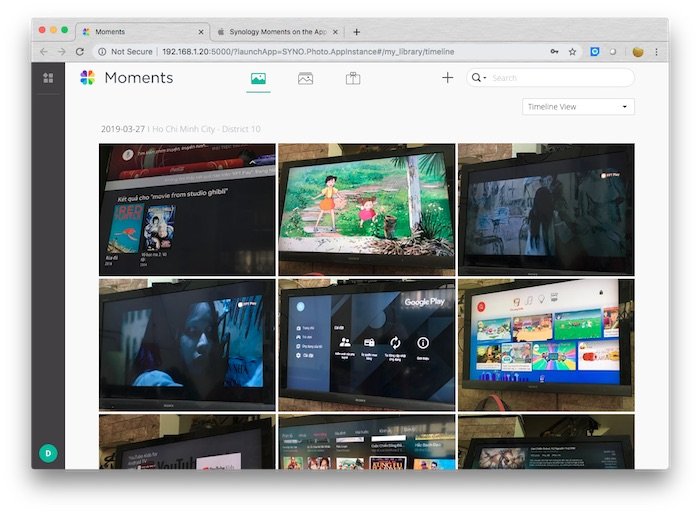
Khi cài đặt xong, bạn bấm icon 4 hình vuông trên góc trái, chọn ứng dụng Moments. Bạn cũng có thể kéo thả icon này ra màn hình chính của DiskStation để tiện sau này cần dùng.
Khi chạy, Moments sẽ mở ra một cửa sổ mới. Giao diện của ứng dụng này khá tương đồng với ứng dụng Google Photos, chỉ khác là với Moments, tất cả tập tin sẽ được lưu ở DiskStation của bạn chứ không lên một đám mây công cộng nào.
Màn hình Moments có 3 icon chính, đầu tiên là hình ảnh, nơi chứa toàn bộ ảnh đã tải lên ứng dụng này, được chia ra theo từng ngày. Icon thứ 2 hiển thị ảnh theo dạng được phân lọc theo chủ đề. Với icon thứ 3, khi lần đầu bấm vào và chọn, Moments sẽ thông báo dùng AI để nhóm những bức ảnh có chủ đề liên quan nhau, đồng thời chọn ra những tấm ảnh đẹp nhất.
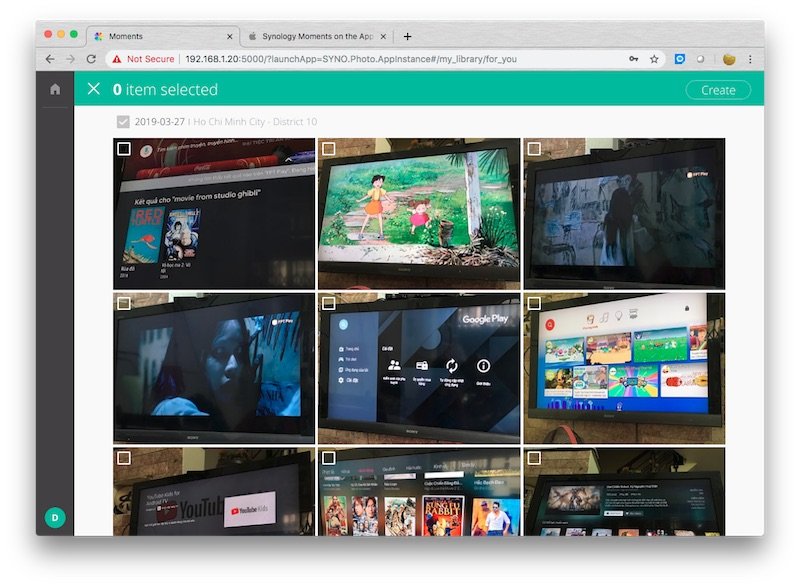
Để tải ảnh lên Moments, bạn bấm icon dấu +, chọn Upload. Hoặc bạn có thể tạo một Album, khi đó ứng dụng sẽ hiển thị ảnh cho bạn lựa, xong bấm Create để tạo. Nhìn chung với Moments, bạn hoàn toàn có thể làm quen dễ dàng nếu như đã từng sử dụng qua Google Photos.
Moments cũng có ứng dụng dành cho smartphone và tablet.
- Với iOS bạn tải tại: https://itunes.apple.com/us/app/synology-moments/id1284004851?mt=8.
- Máy Android tại: https://play.google.com/store/apps/details?id=com.synology.moments&hl=vi
Quản lý phim ảnh với Video Station
Tương tự như Moments, nhưng ứng dụng Video Station trên DiskStation của Synology sẽ chỉ làm việc với các tập tin video. Điều tuyệt vời là không chỉ lưu giữ và phát lại, Video Station trên DiskStation sẽ thực hiện công việc chuyển đổi định dạng để phục vụ xem trên nhiều thiết bị khác nhau.
Việc chuyển đổi định dạng ở cấp độ phần cứng là một điều tuyệt vời, cách thức này giúp tránh cho các thiết bị hạn chế dung lượng lưu trữ, bị lỗi không xem được do sai định dạng.
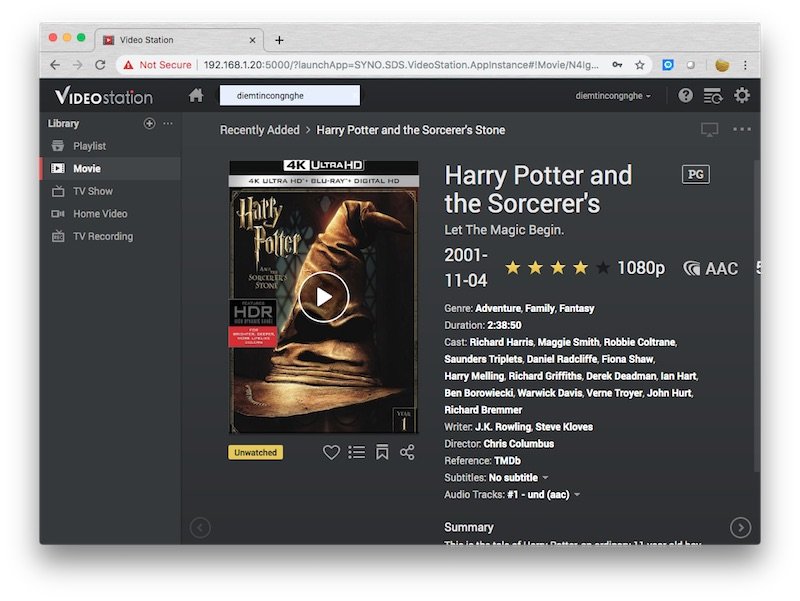
Ví dụ bạn đã tải một bộ phim chất lượng Bluray lên DiskStation và muốn xem trên smartphone khi ở xa. Bạn có thể ra lệnh cho DiskStation thực hiện chuyển đổi định dạng (transcoding) cho bộ phim có thể chiếu trên màn hình điện thoại. Việc chuyển đổi định dạng có thể diễn ra ở mức thời gian thực (real-time), giúp cho điện thoại vẫn có thể xem được bộ phim, song giúp bạn không phải lo lắng quá nhiều về lượng dữ liệu tải về, vì thực chất đó là phiên bản đã được chuyển định dạng cho điện thoại (dung lượng sẽ nhỏ hơn bản blueray).
Nếu lo lắng quá trình chuyển đổi định dạng có thể làm chậm các tác vụ khác trong những lúc cao điểm, DiskStation cũng hỗ trợ chuyển đổi định dạng ngoại tuyến (offline).
Để sử dụng Video Station, từ màn hình DSM của DS218+, bạn vào All Package > tìm Video Stations > chọn Install. Cài đặt xong bạn vào menu chọn ứng dụng này để khởi động.
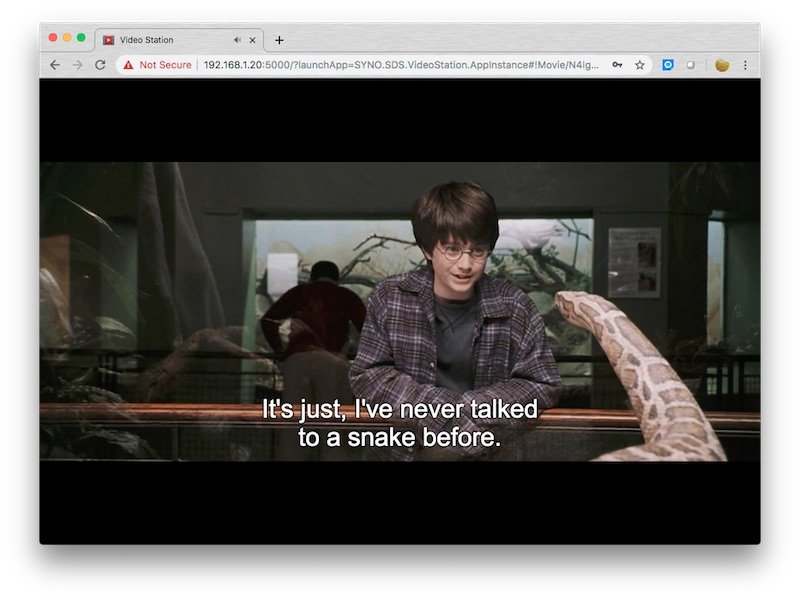
Đầu tiên, bạn cần thông báo cho Video Station thư mục chứa những tập tin video của bạn để hệ thống quét và lập chỉ mục. Khi hoàn tất, các icon tập tin phim sẽ hiện lên và bạn có thể bấm vào để xem.
Video Station sẽ mở trình xem video và bắt đầu phát cho bạn. Các icon trên trình phát video khá đơn giản. Đối với những bộ phim, bạn có thể tìm phụ đề để xem bằng cách chọn vào icon bánh răng và bấm Search for Subtitles.
Trường hợp tại gia, bạn có thể đẩy nội dung bộ phim đến Tivi nếu như có hỗ trợ tính năng ChromeCast. Tất cả chỉ đơn giản bằng vài nút nhấn và DiskStation sẽ lo phần còn lại.
Video Station còn có phiên bản ứng dụng cho smartphone, bạn có thể tải về.
- Android: https://play.google.com/store/apps/details?id=com.synology.dsvideo&hl=vi
- iOS: https://itunes.apple.com/us/app/ds-video/id540949418?mt=8
Tải số lượng lớn tập tin với Download Station
Download Station trên Synology là một ứng dụng dạng web, thông qua đó giúp bạn dễ dàng tải nhiều tập tin thông qua Bittorent, FTP, HTTP… Chương trình còn giúp bạn nhanh chóng giải nén những tập tin tải được về NAS.
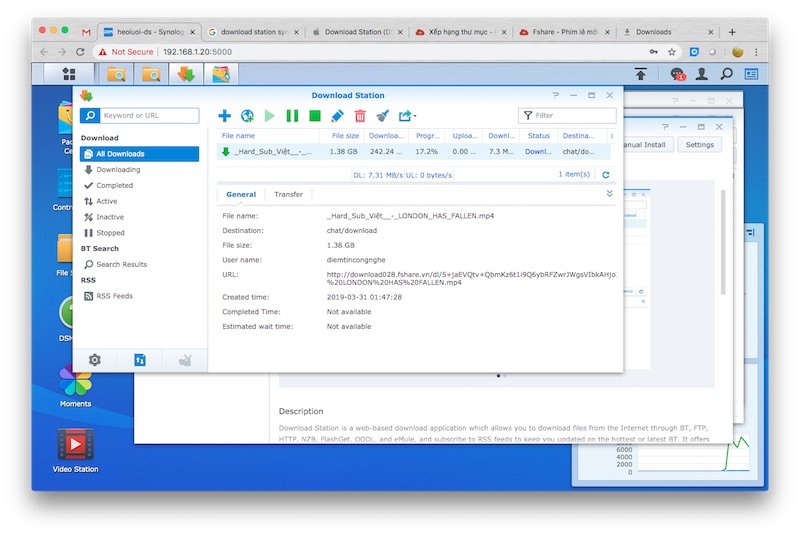
Đây là một tiện ích nhỏ gọn nữa mà Synology cung cấp cho người dùng NAS, qua đó có thể giúp bạn giải thoát khỏi quá trình chờ đợi để tải về những tập tin với tốc độ chậm chạp. Mình đã thử nghiệm với các dịch vụ tải trong nước như Fshare và thấy Download Station này cũng hỗ trợ tải về rất tốt.
Ngoài ra, bạn cũng có thể quản lý việc tải này từ xa trên thiết bị di động với ứng dụng mà Synology viết cho mobile.
- Với Android bạn tải về tại: https://play.google.com/store/apps/details?id=com.synology.DSdownload&hl=en_US
- Với iOS bạn tải về tại: https://itunes.apple.com/us/app/download-station-ds-mobile/id553751860?mt=8
Mstar Corp hiện là nhà cung cấp dịch vụ (Service Provider) Synology tại Việt Nam. Đây cũng là công ty đầu tiên có Trung tâm trải nghiệm cho người dùng và hỗ trợ Dịch vụ sửa chữa NAS cho người dùng tại Việt Nam.
Tại TP.HCM, bạn có thể đến địa chỉ: 115 Nguyễn Phi Khanh, P. Tân Định, Quận 1 để tham khảo giải pháp từ Synology.








![[Computex 2024] Synology ra mắt các giải pháp giám sát, quản lý và bảo vệ dữ liệu nâng cao tại sự kiện Triển lãm Giải pháp Synology 2024](https://www.techsignin.com/wp-content/uploads/2024/06/234963-synology-giam-sat-quan-ly-bao-ve-du-lieu-8-238x178.jpg)
![[Computex 2024] Synology ra mắt dòng sản phẩm ActiveProtect hướng đến bảo vệ dữ liệu doanh nghiệp](https://www.techsignin.com/wp-content/uploads/2024/06/050624-computex-2024-synology-activeprotect-238x178.jpg)

